u磁碟pe系統裝win7
- 王林轉載
- 2024-02-14 08:03:15742瀏覽
php小編小新為您帶來了關於使用U盤PE系統安裝Windows 7的詳細教學。光碟PE系統是一種可攜式的作業系統,可在沒有硬碟的情況下啟動電腦,並完成作業系統的安裝。透過本教學,您將學會如何製作U盤PE系統,並使用它來安裝Windows 7。無需繁瑣的光碟安裝過程,只需簡單幾步,您就能輕鬆完成系統安裝,讓您的電腦煥然一新。讓我們一起來看看吧!
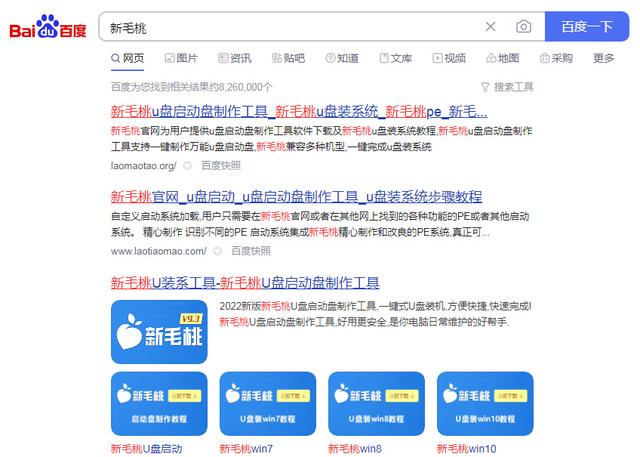
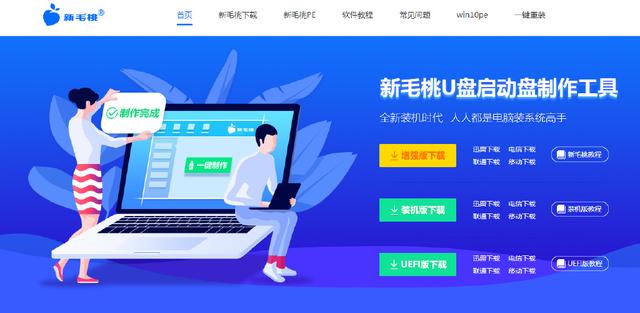
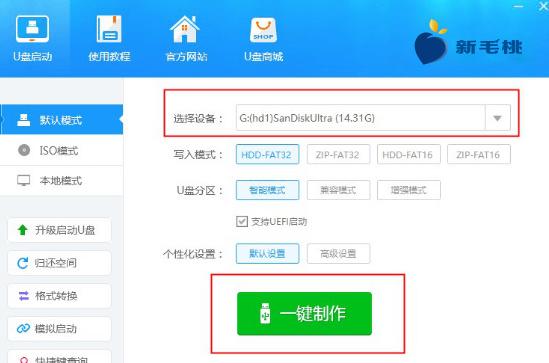
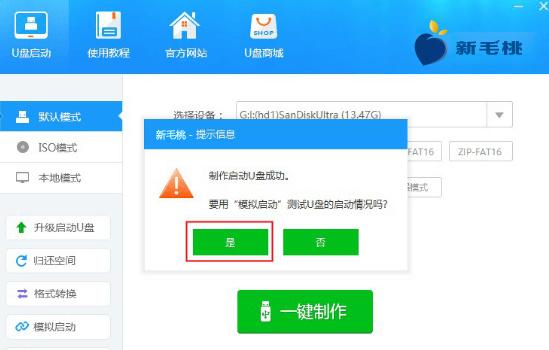
先插入下好系統的u盤進入系統啟動選項
 ##選擇u碟啟動
##選擇u碟啟動
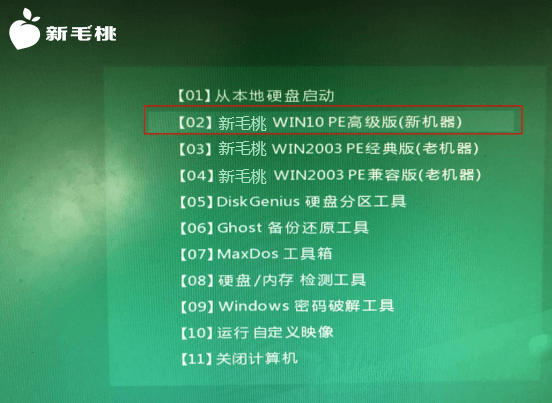 點選進入pe
點選進入pe
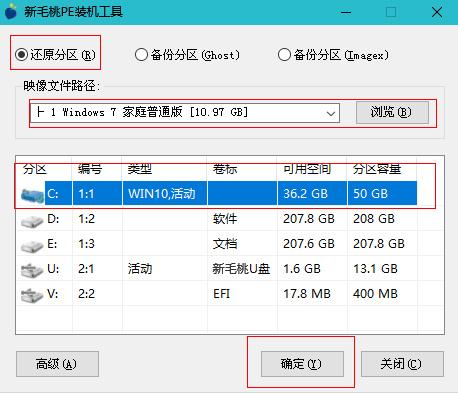 開啟裝置工具找到u碟的映像檔選擇c盤確定在點選確定這裡我們耐心等待就行軟體更新:1、介面相對上一版本進行了優化,從而更見簡潔、清晰明了;2、在iso模式中,進行步驟優化處理,步驟減少,製作速度更快了;3、保留了官網文章和論壇的導航,方便用戶查找相關文章和反饋疑問;4 、功能新增了U盤分區,進而支援windows平板電腦啟動,從而給用戶更多的選擇,更加人性化;5、個性化設置板塊更加明了,在一鍵製作按鈕之上,讓使用者在還沒製作前就能看到並提前更改。
開啟裝置工具找到u碟的映像檔選擇c盤確定在點選確定這裡我們耐心等待就行軟體更新:1、介面相對上一版本進行了優化,從而更見簡潔、清晰明了;2、在iso模式中,進行步驟優化處理,步驟減少,製作速度更快了;3、保留了官網文章和論壇的導航,方便用戶查找相關文章和反饋疑問;4 、功能新增了U盤分區,進而支援windows平板電腦啟動,從而給用戶更多的選擇,更加人性化;5、個性化設置板塊更加明了,在一鍵製作按鈕之上,讓使用者在還沒製作前就能看到並提前更改。
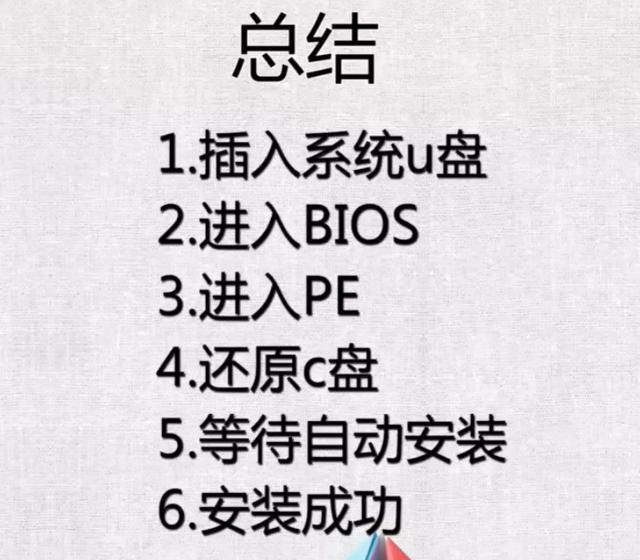 #
#以上是u磁碟pe系統裝win7的詳細內容。更多資訊請關注PHP中文網其他相關文章!
陳述:
本文轉載於:pc-daily.com。如有侵權,請聯絡admin@php.cn刪除

